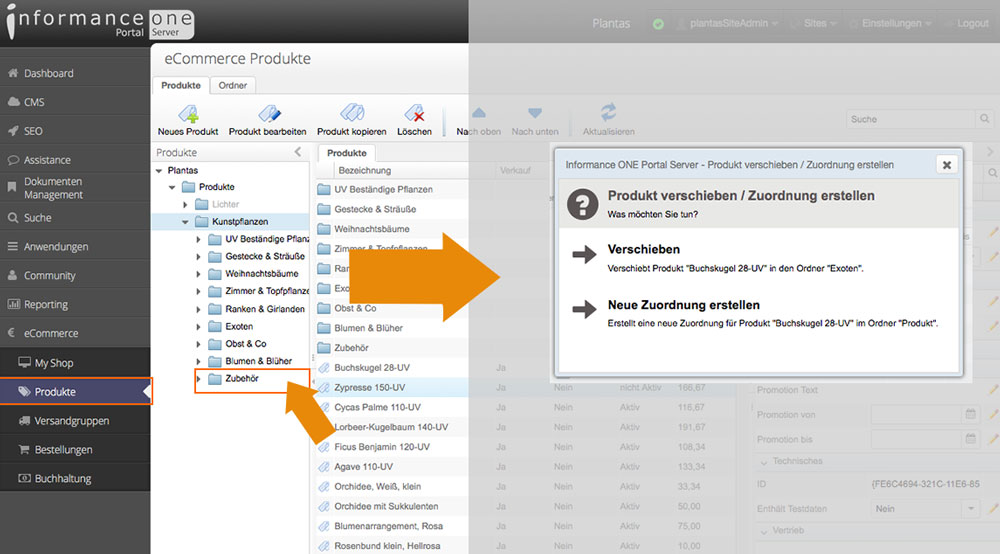Tutorial: Produkt verschieben
Wir zeigen Ihnen wie Sie ein Produkt in einen anderen Ordner verschieben
Wenn Sie ein Produkt verschieben wollen, können Sie das ganz einfach erreichen indem Sie auf den Informance ONE Portal Server zugreifen. Mit diesem Leitfaden geben wir Ihnen eine Schritt-für-Schritt-Anleitung wie Sie dies mit nur wenigen Klicks erledigen.
1. Schritt - Einloggen
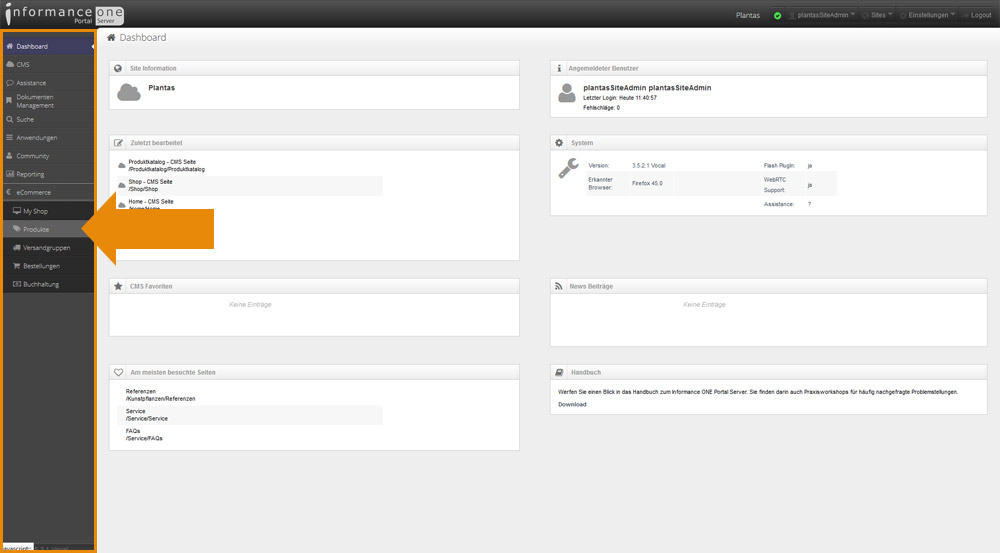
Rufen Sie den Informance ONE Portal Server unter
www.informanceone.at/Console/index.jsp
auf und loggen Sie sich mit Ihren Zugangsdaten ein.
Auf der linken Seite sehen Sie nun eine Menüleiste. Klicken Sie auf den Navigationspunkt „eCommerce“ und anschließend auf „Produkte“ um zur Produkt-Ordnerübersicht zu gelangen.
2. Schritt - Produkt Drag & Drop
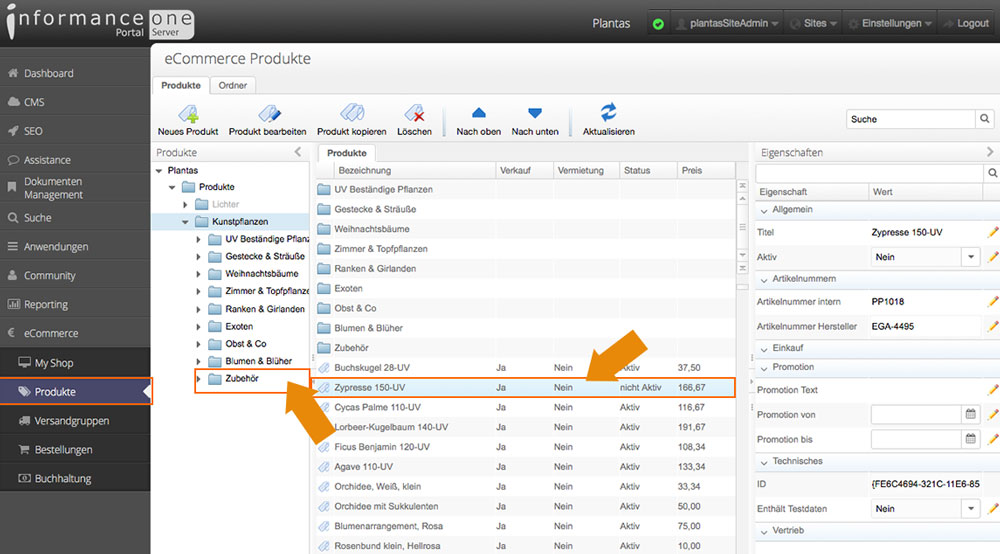
Nun sehen Sie eine Auflistung aller Ordner Ihres Shops. Wählen Sie dort den Ordner aus indem später Ihr Produkt erscheinen soll.
In der horizontalen Leiste, die oberhalb der Ordnerstruktur zu finden ist, befinden sich die Reiter „Produkte“ und „Ordner“.
Da Sie ein Produkt auswählen möchten, öffnen Sie den Reiter "Produkte" und suchen Sie Ihr Produkt. Sie können dazu den Suchschlitz in der rechten oberen Ecke verwenden.
Wenn Sie Ihr Produkt gefunden haben, benutzen Sie das Drag&Drop System und ziehen Sie das Produkt in den gewünschten Ordner. In unserem Beispiel ist das der Ordner "Zubehör". Lassen Sie es dort los.
Es öffnet sich ein Pop-Up Fenster mit den Möglichkeiten:
- Verschieben – Verschiebt das Produkt von einen Ordner in den anderen (löscht es in dem jetzigen)
- Neue Zuordnung erstellen – Erstellt eine neue Zuordnung. Das heißt, dass das Produkt dann in beiden Ordnern aufgelistet wäre.
Wählen Sie Ihre Option, in diesem Fall "Verschieben", und bestätigen Sie mit OK.